2015.5 OPEL VIVARO B USB
[x] Cancel search: USBPage 94 of 147

94Navigācija
Skata punkts: atlasiet Skata punkts ,
lai izvēlētos augstāku vai zemāku
kartes skatu.
Pēc izvēles, kad ir redzama karte
(maršruta vadība nav aktīva),
nospiediet ⇧/⇩, lai izvēlētos augstāku
vai zemāku kartes skatu. Kad ir
sasniegta maksimālā pozīcija,
bultiņas ir pelēkā krāsā.
Autostrādes skats : atlasiet
Autostrādes skats , lai ieslēgtu/
izslēgtu autostrādes satiksmes
mezgla skatu maršruta vadībā.
Plašāku informāciju skatiet iepriekš
sadaļā (NAVI 50) "Informācija, kas
redzama displejā", "Kartes ekrāns".
Objektu marķieri : atlasiet Objektu
marķieri un pēc tam l, lai skatītu
objektu veidus.
Izmantojiet šo ekrānu, lai kartē
ieslēgtu/izslēgtu (rādītu vai slēptu)
noteiktu objektu veidu marķierus,
piemēram, naktsmītnes, lidostas, kafejnīcas vai bāri.Atlasiet objekta veidu, lai atvērtu tā
apakškategoriju sarakstu un ieslēgtu/
izslēgtu (rādītu vai slēptu) atsevišķas
apakškategorijas.
Piezīme
Objekti kartē tiek rādīti tikai noteiktā
tuvinājuma līmenī.Balss iestatījumi
Nospiediet sākumlapas taustiņu ;
un pēc tam NAVIGĀCIJA , Opcijas un
Balss iestatījumi , lai mainītu maršruta
vadības balss norāžu valodu.
Ritiniet valodu sarakstu, nospiežot R/
S , un nospiediet Labi, lai apstiprinātu
atlasi.Koordinātu formāts
Nospiediet sākumlapas taustiņu ;
un pēc tam NAVIGĀCIJA , Opcijas un
Koordinātu formāts , lai mainītu
koordinātu formātu uz tālāk norādīto:
■ GG.GGGGG
■ GG MM.MMM
■ GG MM SS.SGPS
Nospiediet sākumlapas taustiņu ;
un pēc tam NAVIGĀCIJA , Opcijas un
GPS , lai skatītu GPS informāciju,
piemēram, pieejamos satelītus, to
atrašanās vietu un signāla stiprumu.Kartes atjaunināšana
Nospiediet sākumlapas taustiņu ;
un pēc tam NAVIGĀCIJA , Opcijas un
Kartes atjaunināšana , lai skatītu tālāk
norādīto digitālo karšu saturu:
■ Brīdinājuma punkti
■ Satiksmes mezgla skats
■ Kartes
■ Vietas
■ Iepriekš apstrādāts ceļu tīkls
Var atjaunināt noteiktu saturu vai visu karšu saturu. Vispirms atlasiet kādu
no opcijām vai nospiediet Opcijas un
Atjaunināt . Uzgaidiet, līdz
atjaunināšana ir pabeigta.
Skatiet sadaļas "Vispārīga
informācija" tēmu (NAVI 50) "USB
atmiņas karte", "USB atmiņas kartes
un navigācijas sistēmas
atjaunināšana" 3 73.
Page 96 of 147

96Navigācija
■Automašīnas simbols :
Mainiet automašīnas ikonu, kas tiek lietota 3D navigācijas kartē.
■ Papildu :
Atlasiet kādu no tālāk norādītajām
papildu opcijām:
◆ Kartes informācija :
Rādīt/slēpt kartē redzamo
informāciju, piemēram, adreses
numurs pirms ielas nosaukuma, ielu nosaukumi/pašreizējais ielas nosaukums, nākamās ielas
nosaukums.
◆ Kartes izturēšanās :
Mainiet kartes darbību,
izmantojot tālāk norādītās
opcijas:
Rādīt joslu attēlus (piemēram,
autostrādes satiksmes mezglus), pagriezt karti atbilstoši
automašīnas virzienam (tikai 2D
režīmā), maršruta vadības laikā
automātiski ieslēgt 3D režīmu,automātiski tuvināt (2D režīmā,
3D režīmā).
◆ Satiksmes avots :
Sarakstā izvēlieties satiksmes
informācijas avotu.
Galamērķa ievade
CD35 BT USB NAVI —
galamērķa ievade
Galamērķa izvēle
Galvenajā izvēlnē atlasiet Virzīties
uz... un pēc tam izvēlieties kādu no
šīm opcijām:Mājas
Aizved jūs uz jūsu mājām.
Norādījumus par māju adreses
saglabāšanu skatiet sadaļā Izlases
vietu pievienošana un saglabāšana .Izlases vieta
Saglabāto bieži apmeklēto
galamērķu saraksts.
■ Atlasiet Izlases vieta un
apstipriniet.
■ Sarakstā atlasiet vēlamo galamērķi
un apstipriniet.Norādījumus par galamērķa
saglabāšanu izlasē skatiet sadaļā
Izlases vietu pievienošana un
saglabāšana .
Piezīme
Ja izlasē nav saglabāts neviens
galamērķis, ikona Izlases vieta ir
pelēka un nav atlasāma.Adrese
Ievadiet vai nu visu adresi, vai arī tās
daļu (tas ir , pilsētu un ielu vai pilsētas
centru, apgabala kodu utt.).
Piezīme
Sistēmā var ievadīt tikai adreses,
kas ir reģistrētas tās digitālajā kartē.
■ Izmantojot pirmo reizi, iestatiet galamērķa valsti.
■ Ievadiet vajadzīgās pilsētas nosaukumu. Sistēma var piedāvāt
vairākas pilsētas (pirmā rinda
vienmēr ir iezīmēta dzeltenā krāsā).
■ Ieteikumu sarakstā atlasiet vajadzīgo pilsētu un atlasiet
Pabeigts , izmantojot
programmējamo taustiņu.
■ Tāpat rīkojieties arī, lai izvēlētos Iela: un Mājas numurs: .
Page 97 of 147
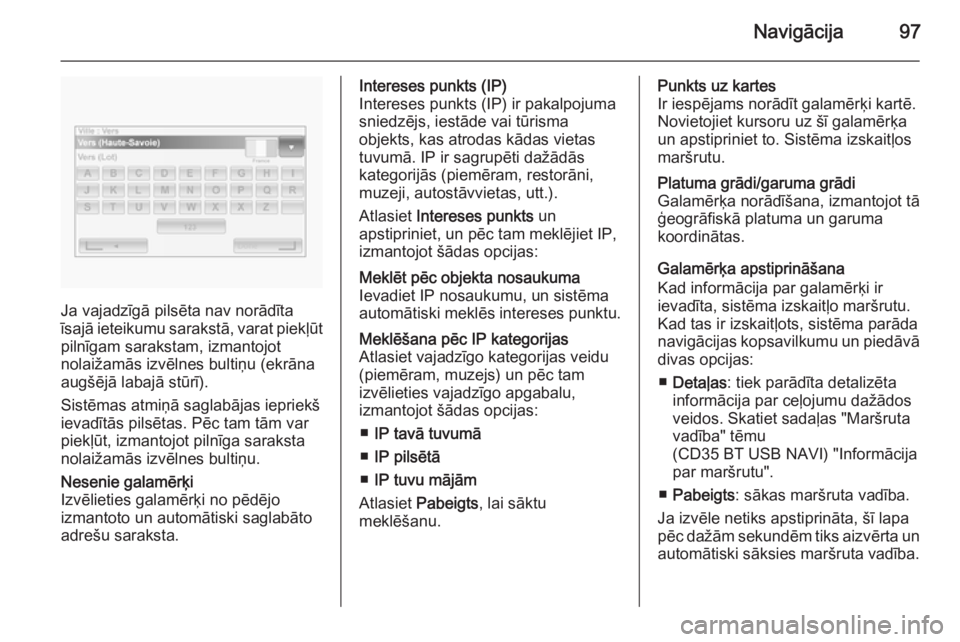
Navigācija97
Ja vajadzīgā pilsēta nav norādīta
īsajā ieteikumu sarakstā, varat piekļūt pilnīgam sarakstam, izmantojot
nolaižamās izvēlnes bultiņu (ekrāna
augšējā labajā stūrī).
Sistēmas atmiņā saglabājas iepriekš ievadītās pilsētas. Pēc tam tām var
piekļūt, izmantojot pilnīga saraksta
nolaižamās izvēlnes bultiņu.
Nesenie galamērķi
Izvēlieties galamērķi no pēdējo
izmantoto un automātiski saglabāto
adrešu saraksta.Intereses punkts (IP)
Intereses punkts (IP) ir pakalpojuma
sniedzējs, iestāde vai tūrisma
objekts, kas atrodas kādas vietas tuvumā. IP ir sagrupēti dažādās
kategorijās (piemēram, restorāni,
muzeji, autostāvvietas, utt.).
Atlasiet Intereses punkts un
apstipriniet, un pēc tam meklējiet IP,
izmantojot šādas opcijas:Meklēt pēc objekta nosaukuma
Ievadiet IP nosaukumu, un sistēma
automātiski meklēs intereses punktu.Meklēšana pēc IP kategorijas
Atlasiet vajadzīgo kategorijas veidu
(piemēram, muzejs) un pēc tam
izvēlieties vajadzīgo apgabalu,
izmantojot šādas opcijas:
■ IP tavā tuvumā
■ IP pilsētā
■ IP tuvu mājām
Atlasiet Pabeigts , lai sāktu
meklēšanu.Punkts uz kartes
Ir iespējams norādīt galamērķi kartē.
Novietojiet kursoru uz šī galamērķa
un apstipriniet to. Sistēma izskaitļos
maršrutu.Platuma grādi/garuma grādi
Galamērķa norādīšana, izmantojot tā
ģeogrāfiskā platuma un garuma
koordinātas.
Galamērķa apstiprināšana
Kad informācija par galamērķi ir
ievadīta, sistēma izskaitļo maršrutu.
Kad tas ir izskaitļots, sistēma parāda
navigācijas kopsavilkumu un piedāvā
divas opcijas:
■ Detaļas : tiek parādīta detalizēta
informācija par ceļojumu dažādos
veidos. Skatiet sadaļas "Maršruta
vadība" tēmu
(CD35 BT USB NAVI) "Informācija
par maršrutu".
■ Pabeigts : sākas maršruta vadība.
Ja izvēle netiks apstiprināta, šī lapa pēc dažām sekundēm tiks aizvērta un automātiski sāksies maršruta vadība.
Page 104 of 147
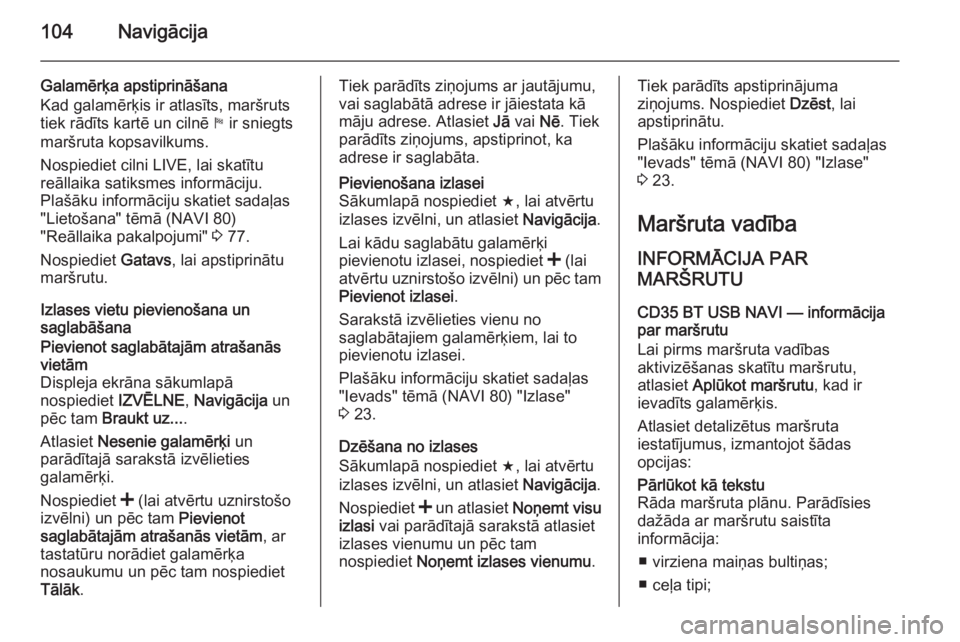
104Navigācija
Galamērķa apstiprināšana
Kad galamērķis ir atlasīts, maršruts
tiek rādīts kartē un cilnē y ir sniegts
maršruta kopsavilkums.
Nospiediet cilni LIVE, lai skatītu
reāllaika satiksmes informāciju.
Plašāku informāciju skatiet sadaļas
"Lietošana" tēmā (NAVI 80)
"Reāllaika pakalpojumi" 3 77.
Nospiediet Gatavs, lai apstiprinātu
maršrutu.
Izlases vietu pievienošana un
saglabāšanaPievienot saglabātajām atrašanās
vietām
Displeja ekrāna sākumlapā
nospiediet IZVĒLNE, Navigācija un
pēc tam Braukt uz... .
Atlasiet Nesenie galamērķi un
parādītajā sarakstā izvēlieties
galamērķi.
Nospiediet < (lai atvērtu uznirstošo
izvēlni) un pēc tam Pievienot
saglabātajām atrašanās vietām , ar
tastatūru norādiet galamērķa
nosaukumu un pēc tam nospiediet
Tālāk .Tiek parādīts ziņojums ar jautājumu,
vai saglabātā adrese ir jāiestata kā
māju adrese. Atlasiet Jā vai Nē. Tiek
parādīts ziņojums, apstiprinot, ka
adrese ir saglabāta.Pievienošana izlasei
Sākumlapā nospiediet f, lai atvērtu
izlases izvēlni, un atlasiet Navigācija.
Lai kādu saglabātu galamērķi pievienotu izlasei, nospiediet < (lai
atvērtu uznirstošo izvēlni) un pēc tam
Pievienot izlasei .
Sarakstā izvēlieties vienu no
saglabātajiem galamērķiem, lai to pievienotu izlasei.
Plašāku informāciju skatiet sadaļas
"Ievads" tēmā (NAVI 80) "Izlase"
3 23.
Dzēšana no izlases
Sākumlapā nospiediet f, lai atvērtu
izlases izvēlni, un atlasiet Navigācija.
Nospiediet < un atlasiet Noņemt visu
izlasi vai parādītajā sarakstā atlasiet
izlases vienumu un pēc tam
nospiediet Noņemt izlases vienumu .
Tiek parādīts apstiprinājuma
ziņojums. Nospiediet Dzēst, lai
apstiprinātu.
Plašāku informāciju skatiet sadaļas
"Ievads" tēmā (NAVI 80) "Izlase" 3 23.
Maršruta vadība
INFORMĀCIJA PAR MARŠRUTU
CD35 BT USB NAVI — informācija
par maršrutu
Lai pirms maršruta vadības
aktivizēšanas skatītu maršrutu,
atlasiet Aplūkot maršrutu , kad ir
ievadīts galamērķis.
Atlasiet detalizētus maršruta
iestatījumus, izmantojot šādas
opcijas:Pārlūkot kā tekstu
Rāda maršruta plānu. Parādīsies
dažāda ar maršrutu saistīta
informācija:
■ virziena maiņas bultiņas;
■ ceļa tipi;
Page 106 of 147
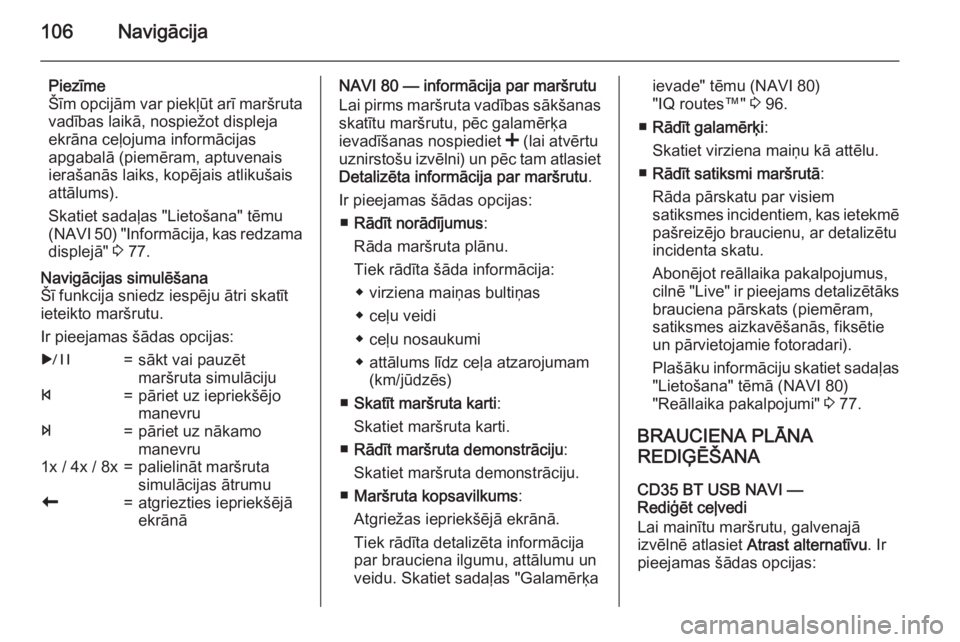
106Navigācija
Piezīme
Šīm opcijām var piekļūt arī maršruta vadības laikā, nospiežot displeja
ekrāna ceļojuma informācijas
apgabalā (piemēram, aptuvenais
ierašanās laiks, kopējais atlikušais
attālums).
Skatiet sadaļas "Lietošana" tēmu
(NAVI 50) "Informācija, kas redzama displejā" 3 77.Navigācijas simulēšana
Šī funkcija sniedz iespēju ātri skatīt
ieteikto maršrutu.
Ir pieejamas šādas opcijas:r=sākt vai pauzēt
maršruta simulācijuf=pāriet uz iepriekšējo
manevrue=pāriet uz nākamo
manevru1x / 4x / 8x=palielināt maršruta simulācijas ātrumur=atgriezties iepriekšējā
ekrānāNAVI 80 — informācija par maršrutu
Lai pirms maršruta vadības sākšanas skatītu maršrutu, pēc galamērķa
ievadīšanas nospiediet < (lai atvērtu
uznirstošu izvēlni) un pēc tam atlasiet Detalizēta informācija par maršrutu .
Ir pieejamas šādas opcijas: ■ Rādīt norādījumus :
Rāda maršruta plānu.
Tiek rādīta šāda informācija: ◆ virziena maiņas bultiņas
◆ ceļu veidi
◆ ceļu nosaukumi
◆ attālums līdz ceļa atzarojumam (km/jūdzēs)
■ Skatīt maršruta karti :
Skatiet maršruta karti.
■ Rādīt maršruta demonstrāciju :
Skatiet maršruta demonstrāciju.
■ Maršruta kopsavilkums :
Atgriežas iepriekšējā ekrānā.
Tiek rādīta detalizēta informācija
par brauciena ilgumu, attālumu un
veidu. Skatiet sadaļas "Galamērķaievade" tēmu (NAVI 80)
"IQ routes™" 3 96.
■ Rādīt galamērķi :
Skatiet virziena maiņu kā attēlu.
■ Rādīt satiksmi maršrutā :
Rāda pārskatu par visiem
satiksmes incidentiem, kas ietekmē
pašreizējo braucienu, ar detalizētu incidenta skatu.
Abonējot reāllaika pakalpojumus,
cilnē "Live" ir pieejams detalizētāks
brauciena pārskats (piemēram, satiksmes aizkavēšanās, fiksētie
un pārvietojamie fotoradari).
Plašāku informāciju skatiet sadaļas "Lietošana" tēmā (NAVI 80)
"Reāllaika pakalpojumi" 3 77.
BRAUCIENA PLĀNA
REDIĢĒŠANA
CD35 BT USB NAVI —
Rediģēt ceļvedi
Lai mainītu maršrutu, galvenajā
izvēlnē atlasiet Atrast alternatīvu . Ir
pieejamas šādas opcijas:
Page 109 of 147
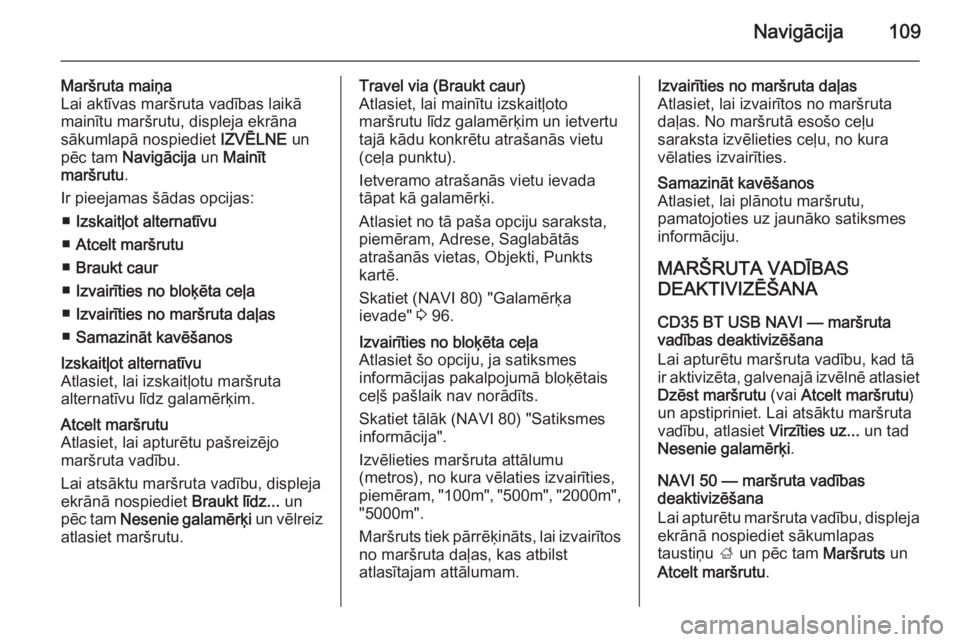
Navigācija109
Maršruta maiņa
Lai aktīvas maršruta vadības laikā
mainītu maršrutu, displeja ekrāna
sākumlapā nospiediet IZVĒLNE un
pēc tam Navigācija un Mainīt
maršrutu .
Ir pieejamas šādas opcijas: ■ Izskaitļot alternatīvu
■ Atcelt maršrutu
■ Braukt caur
■ Izvairīties no bloķēta ceļa
■ Izvairīties no maršruta daļas
■ Samazināt kavēšanosIzskaitļot alternatīvu
Atlasiet, lai izskaitļotu maršruta
alternatīvu līdz galamērķim.Atcelt maršrutu
Atlasiet, lai apturētu pašreizējo
maršruta vadību.
Lai atsāktu maršruta vadību, displeja ekrānā nospiediet Braukt līdz... un
pēc tam Nesenie galamērķi un vēlreiz
atlasiet maršrutu.Travel via (Braukt caur)
Atlasiet, lai mainītu izskaitļoto
maršrutu līdz galamērķim un ietvertu tajā kādu konkrētu atrašanās vietu(ceļa punktu).
Ietveramo atrašanās vietu ievada
tāpat kā galamērķi.
Atlasiet no tā paša opciju saraksta,
piemēram, Adrese, Saglabātās
atrašanās vietas, Objekti, Punkts
kartē.
Skatiet (NAVI 80) "Galamērķa
ievade" 3 96.Izvairīties no bloķēta ceļa
Atlasiet šo opciju, ja satiksmes
informācijas pakalpojumā bloķētais
ceļš pašlaik nav norādīts.
Skatiet tālāk (NAVI 80) "Satiksmes
informācija".
Izvēlieties maršruta attālumu
(metros), no kura vēlaties izvairīties,
piemēram , "100m", "500m", "2000m",
"5000m".
Maršruts tiek pārrēķināts, lai izvairītos no maršruta daļas, kas atbilst
atlasītajam attālumam.Izvairīties no maršruta daļas
Atlasiet, lai izvairītos no maršruta
daļas. No maršrutā esošo ceļu
saraksta izvēlieties ceļu, no kura vēlaties izvairīties.Samazināt kavēšanos
Atlasiet, lai plānotu maršrutu,
pamatojoties uz jaunāko satiksmes
informāciju.
MARŠRUTA VADĪBAS
DEAKTIVIZĒŠANA
CD35 BT USB NAVI — maršruta
vadības deaktivizēšana
Lai apturētu maršruta vadību, kad tā
ir aktivizēta, galvenajā izvēlnē atlasiet
Dzēst maršrutu (vai Atcelt maršrutu )
un apstipriniet. Lai atsāktu maršruta
vadību, atlasiet Virzīties uz... un tad
Nesenie galamērķi .
NAVI 50 — maršruta vadības
deaktivizēšana
Lai apturētu maršruta vadību, displeja ekrānā nospiediet sākumlapas
taustiņu ; un pēc tam Maršruts un
Atcelt maršrutu .
Page 110 of 147
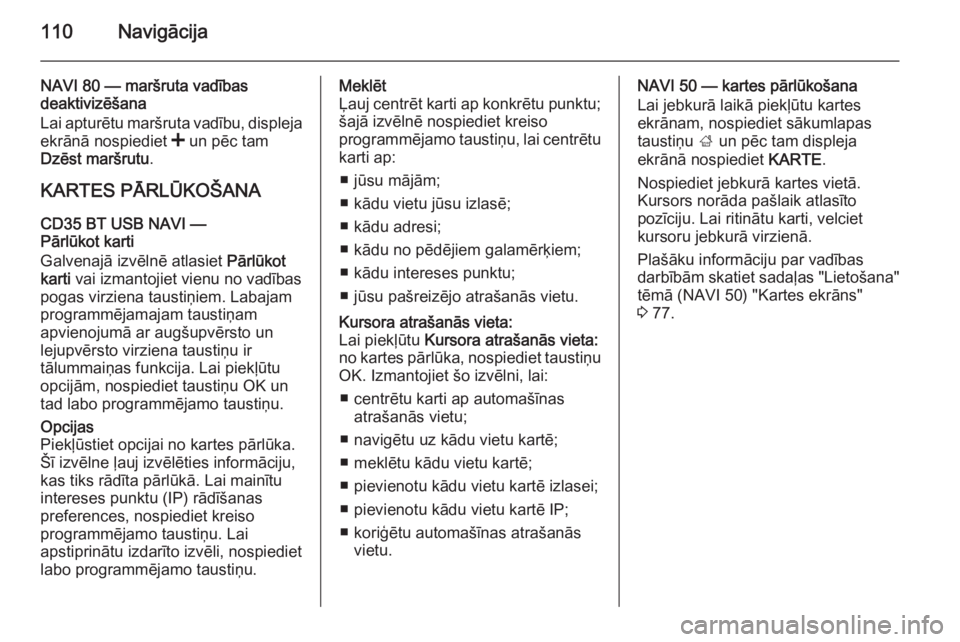
110Navigācija
NAVI 80 — maršruta vadības
deaktivizēšana
Lai apturētu maršruta vadību, displeja
ekrānā nospiediet < un pēc tam
Dzēst maršrutu .
KARTES PĀRLŪKOŠANA
CD35 BT USB NAVI —
Pārlūkot karti
Galvenajā izvēlnē atlasiet Pārlūkot
karti vai izmantojiet vienu no vadības
pogas virziena taustiņiem. Labajam
programmējamajam taustiņam
apvienojumā ar augšupvērsto un lejupvērsto virziena taustiņu ir
tālummaiņas funkcija. Lai piekļūtu
opcijām, nospiediet taustiņu OK un
tad labo programmējamo taustiņu.Opcijas
Piekļūstiet opcijai no kartes pārlūka.
Šī izvēlne ļauj izvēlēties informāciju,
kas tiks rādīta pārlūkā. Lai mainītu
intereses punktu (IP) rādīšanas
preferences, nospiediet kreiso
programmējamo taustiņu. Lai
apstiprinātu izdarīto izvēli, nospiediet
labo programmējamo taustiņu.Meklēt
Ļauj centrēt karti ap konkrētu punktu;
šajā izvēlnē nospiediet kreiso
programmējamo taustiņu, lai centrētu karti ap:
■ jūsu mājām;
■ kādu vietu jūsu izlasē;
■ kādu adresi;
■ kādu no pēdējiem galamērķiem;
■ kādu intereses punktu;
■ jūsu pašreizējo atrašanās vietu.Kursora atrašanās vieta:
Lai piekļūtu Kursora atrašanās vieta:
no kartes pārlūka, nospiediet taustiņu
OK. Izmantojiet šo izvēlni, lai:
■ centrētu karti ap automašīnas atrašanās vietu;
■ navigētu uz kādu vietu kartē;
■ meklētu kādu vietu kartē;
■ pievienotu kādu vietu kartē izlasei;
■ pievienotu kādu vietu kartē IP;
■ koriģētu automašīnas atrašanās vietu.NAVI 50 — kartes pārlūkošana
Lai jebkurā laikā piekļūtu kartes
ekrānam, nospiediet sākumlapas
taustiņu ; un pēc tam displeja
ekrānā nospiediet KARTE.
Nospiediet jebkurā kartes vietā.
Kursors norāda pašlaik atlasīto
pozīciju. Lai ritinātu karti, velciet
kursoru jebkurā virzienā.
Plašāku informāciju par vadības
darbībām skatiet sadaļas "Lietošana"
tēmā (NAVI 50) "Kartes ekrāns"
3 77.
Page 112 of 147
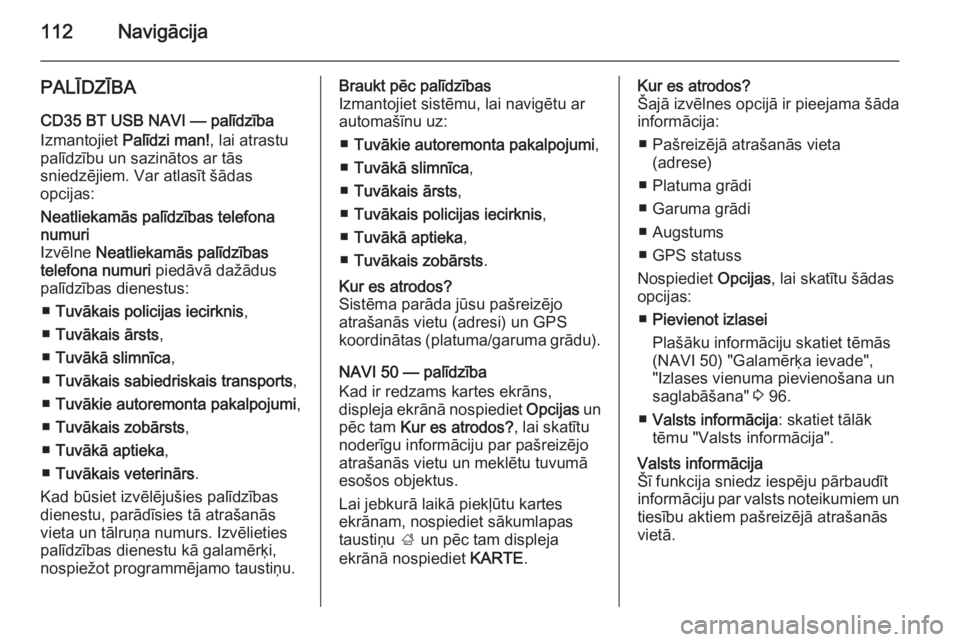
112Navigācija
PALĪDZĪBACD35 BT USB NAVI — palīdzība
Izmantojiet Palīdzi man! , lai atrastu
palīdzību un sazinātos ar tās
sniedzējiem. Var atlasīt šādas
opcijas:Neatliekamās palīdzības telefona
numuri
Izvēlne Neatliekamās palīdzības
telefona numuri piedāvā dažādus
palīdzības dienestus:
■ Tuvākais policijas iecirknis ,
■ Tuvākais ārsts ,
■ Tuvākā slimnīca ,
■ Tuvākais sabiedriskais transports ,
■ Tuvākie autoremonta pakalpojumi ,
■ Tuvākais zobārsts ,
■ Tuvākā aptieka ,
■ Tuvākais veterinārs .
Kad būsiet izvēlējušies palīdzības
dienestu, parādīsies tā atrašanās
vieta un tālruņa numurs. Izvēlieties
palīdzības dienestu kā galamērķi,
nospiežot programmējamo taustiņu.Braukt pēc palīdzības
Izmantojiet sistēmu, lai navigētu ar
automašīnu uz:
■ Tuvākie autoremonta pakalpojumi ,
■ Tuvākā slimnīca ,
■ Tuvākais ārsts ,
■ Tuvākais policijas iecirknis ,
■ Tuvākā aptieka ,
■ Tuvākais zobārsts .Kur es atrodos?
Sistēma parāda jūsu pašreizējo
atrašanās vietu (adresi) un GPS
koordinātas (platuma/garuma grādu).
NAVI 50 — palīdzība
Kad ir redzams kartes ekrāns,
displeja ekrānā nospiediet Opcijas un
pēc tam Kur es atrodos? , lai skatītu
noderīgu informāciju par pašreizējo
atrašanās vietu un meklētu tuvumā
esošos objektus.
Lai jebkurā laikā piekļūtu kartes
ekrānam, nospiediet sākumlapas
taustiņu ; un pēc tam displeja
ekrānā nospiediet KARTE.
Kur es atrodos?
Šajā izvēlnes opcijā ir pieejama šāda
informācija:
■ Pašreizējā atrašanās vieta (adrese)
■ Platuma grādi
■ Garuma grādi
■ Augstums
■ GPS statuss
Nospiediet Opcijas, lai skatītu šādas
opcijas:
■ Pievienot izlasei
Plašāku informāciju skatiet tēmās (NAVI 50) "Galamērķa ievade",
"Izlases vienuma pievienošana un
saglabāšana" 3 96.
■ Valsts informācija : skatiet tālāk
tēmu "Valsts informācija".Valsts informācija
Šī funkcija sniedz iespēju pārbaudīt
informāciju par valsts noteikumiem un
tiesību aktiem pašreizējā atrašanās
vietā.